
Colabore em um quadro compartilhado do Freeform no Mac
Ao colaborar com outras pessoas em um quadro do Freeform compartilhado, você pode editar e ver se foi feita alguma alteração enquanto esteve ausente. As alterações são salvas no iCloud, para que todos com acesso ao quadro visualizem a versão mais recente sempre que a abrirem.
Abra e edite um quadro compartilhado
Abrir um quadro compartilhado:
Se você compartilhou o quadro: selecione o quadro no app Freeform
 do Mac.
do Mac.Se o quadro foi compartilhado com você: clique no link que recebeu.
Ao abrir o quadro, ele aparece na categoria Compartilhado, na barra lateral do Freeform.
Caso o proprietário tenha permitido, edite o quadro.
Todos os participantes que abriram o quadro podem visualizar as alterações que você e outras pessoas fizeram em tempo real.
Veja outras pessoas trabalhando em um quadro
Você pode ver onde outras pessoas estão trabalhando em um quadro em tempo real ou acompanhar enquanto uma pessoa navega pelo quadro. Por exemplo, se você estiver colaborando com uma pessoa que está usando o quadro para apresentar uma proposta, você poderá ver o que ela vê e onde ela está.
No app Freeform
 do Mac, clique em Compartilhado na barra lateral e clique duas vezes em um quadro para abri-lo.
do Mac, clique em Compartilhado na barra lateral e clique duas vezes em um quadro para abri-lo.Caso não veja a barra lateral, escolha Visualizar > Mostrar Barra Lateral.
Clique no botão Colaborar na barra de ferramentas (tem esta forma
 quando não há uma foto associada ao contato; caso contrário, você vê a foto individual ou o ícone do grupo), ative “Cursores dos Participantes” (caso ainda não esteja ativado) e faça o seguinte:
quando não há uma foto associada ao contato; caso contrário, você vê a foto individual ou o ícone do grupo), ative “Cursores dos Participantes” (caso ainda não esteja ativado) e faça o seguinte:Pular para onde um participante está trabalhando: em Participantes Atuais, clique no nome de uma pessoa.
Cada participante tem uma barra à esquerda do seu nome. A cor da barra ajuda a identificar quem está alterando o quadro.
Acompanhar enquanto uma pessoa apresenta ou trabalha em um quadro: clique no botão Mais
 ao lado do nome de um participante e escolha Acompanhar. Caso tenha acabado de pular para um participante, você pode clicar no ícone da pessoa que deseja acompanhar e clicar em Acompanhar.
ao lado do nome de um participante e escolha Acompanhar. Caso tenha acabado de pular para um participante, você pode clicar no ícone da pessoa que deseja acompanhar e clicar em Acompanhar.Qualquer coisa que você tiver selecionado antes de começar a acompanhar será desmarcada e a cor da borda ficará igual à do cursor da pessoa que você está acompanhando.
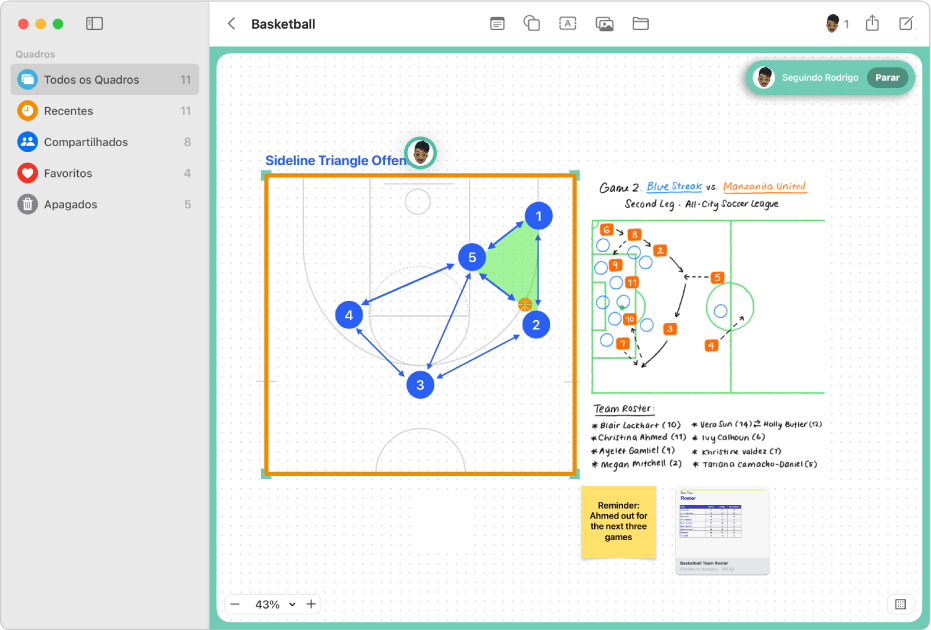
Se você fizer edições ou alterar o zoom enquanto estiver acompanhando uma pessoa, o processo será interrompido automaticamente. Clique em Retomar no canto superior direito ao lado do nome do participante para acompanhar novamente.
Para parar de acompanhar, clique em Parar no canto superior direito ao lado do nome do participante.
Comunique‑se com outras pessoas em um quadro
No app Freeform
 do Mac, clique em Compartilhado na barra lateral e clique duas vezes em um quadro para abri-lo.
do Mac, clique em Compartilhado na barra lateral e clique duas vezes em um quadro para abri-lo.Caso não veja a barra lateral, escolha Visualizar > Mostrar Barra Lateral.
Clique no botão Colaborar na barra de ferramentas (se parece com isso
 quando não há uma foto associada à conversa; caso contrário, você verá a foto individual ou o ícone do grupo) e execute uma das ações a seguir:
quando não há uma foto associada à conversa; caso contrário, você verá a foto individual ou o ícone do grupo) e execute uma das ações a seguir:Enviar uma mensagem de texto: clique no botão Mensagem
 para ir para a conversa.
para ir para a conversa. Iniciar uma ligação do FaceTime: clique no botão Áudio
 (para fazer uma ligação de áudio) ou no botão Vídeo
(para fazer uma ligação de áudio) ou no botão Vídeo  (para fazer uma ligação de vídeo).
(para fazer uma ligação de vídeo).
Quando você compartilha um quadro usando o app Mensagens ![]() , consegue ver quem fez atualizações desde a última vez que visualizou o quadro no Mensagens. Consulte Colabore em projetos com o app Messages.
, consegue ver quem fez atualizações desde a última vez que visualizou o quadro no Mensagens. Consulte Colabore em projetos com o app Messages.